Kysymys
Ongelma: Kuinka korjata "MSVCP110.dll-tiedostoa ei joko ole suunniteltu toimimaan Windowsissa tai se sisältää virheen"?
Hei. Olen havainnut BSOD-viestin "MSVCP110.dll ei joko ole suunniteltu toimimaan Windowsissa tai se sisältää virheen". Mikä olisi voinut aiheuttaa sen?
Ratkaistu vastaus
Windows on yksi Microsoftin kehittämistä maailman menestyneimmistä käyttöjärjestelmistä. Sitä käytetään laajasti toimistoissa ja kodeissa. Ihmiset rakastavat sitä sen käyttäjäystävällisen käyttöliittymän, sisäänrakennettujen vianmääritystoimintojen ja mukautusmahdollisuuksien vuoksi. Järjestelmä kuitenkin luottaa tuhansiin prosesseihin pitääkseen sen sujuvasti käynnissä. Joten jos jokin niistä ei toimi, käyttäjät voivat kokea kaatumisia, virheitä ja suorituskykyongelmia.
Jotkut käyttäjät ovat havainneet "MSVCP110.dll: tä ei joko ole suunniteltu toimimaan Windowsissa tai se sisältää virheen” -viestin joko sinisellä kuolemannäytöllä tai yritettäessä käynnistää tiettyjä sovellukset. Puuttuvat DLL-virheet eivät ole harvinaisia, ja monet käyttäjät voivat sanoa kokeneensa niitä koko Windowsin käytön aikana. Olemme kirjoittaneet aiheesta aiemmin MSVCR80.dll, gdi32full.dll, StartUpCheckLibrary.dll, ja monet muut.
DLL (Dynamic-Link Library)[1] sisältää koodia ja dataa, joita useampi kuin yksi ohjelma voi käyttää samanaikaisesti. Saatat nähdä MSVCP110.dll-virheen, koska tärkeät järjestelmätiedostot ovat vioittuneet ja aiheuttavat sen, että järjestelmähakemisto ei löydä tätä tiedostoa. Virhe voi ilmetä myös epäonnistuneen päivityksen asennusyrityksen tai vioittun asennuksen jälkeen.
Jotkut käyttäjät ilmoittavat, että MSVCP110.dll Windows 10 -päivityksen jälkeen. Virhe saattaa estää käyttäjiä käyttämästä tiettyjä sovelluksia ja palveluita. Jos saat viestin yrittäessäsi käynnistää tiettyä ohjelmaa, yritä ensin asentaa se uudelleen. Se voi korjata ongelman. Jos ei, meillä on 5-vaiheinen opas, joka voi auttaa sinua korjaamaan sen.
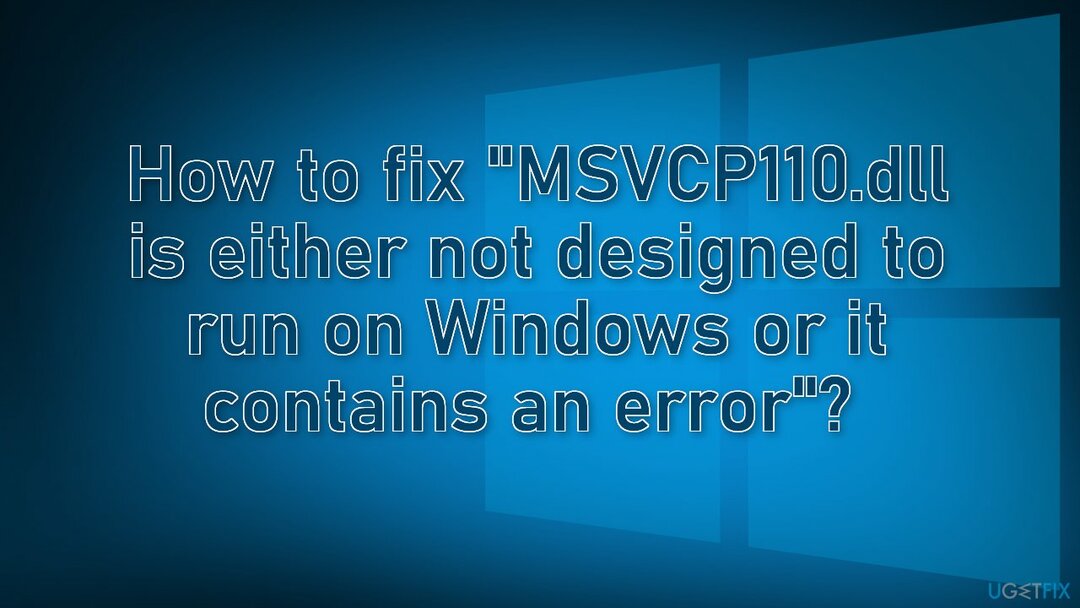
Jos et halua käydä läpi kaikkia mahdollisia vianetsintävaihtoehtoja, suosittelemme käyttämään ylläpitotyökalua, kuten ReimageMac-pesukone X9. Se voi korjata erilaisia järjestelmävirheitä, vioittuneet tiedostot ja rekisterin[2] ongelmat, BSoD: t[3] automaattisesti, joten sinun ei tarvitse. Jos olet jo kokeillut sitä, mutta se ei toiminut tai haluat ratkaista tämän manuaalisesti, siirry alla olevaan oppaaseen:
Menetelmä 1. Päivitä Windows
Vioittuneen järjestelmän korjaamiseksi sinun on ostettava lisensoitu versio Reimage Reimage.
- Tyyppi Päivitykset Windowsin haussa ja paina Tulla sisään
- Napsauta uudessa ikkunassa Tarkista päivitykset
- Asenna kaikki saatavilla oleva (mukaan lukien valinnaiset päivitykset)
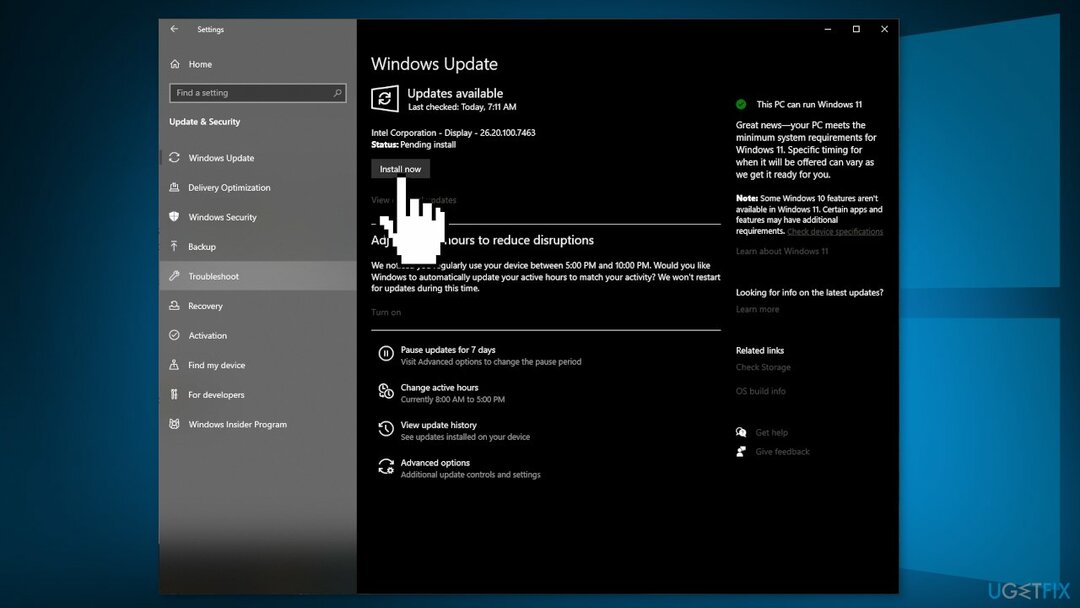
- Käynnistä uudelleen järjestelmäsi
Menetelmä 2. Rekisteröi msvcp110.dll uudelleen
Vioittuneen järjestelmän korjaamiseksi sinun on ostettava lisensoitu versio Reimage Reimage.
- Lehdistö Windows + R näppäimistöltä avataksesi Juosta laatikko
- Tyyppi regsvr32 /u msvcp110.dll ja napsauta OK
- Sulje Juosta komentoikkuna
- Lehdistö Windows + R avaamaan Juosta laatikko uudelleen
- Tyyppi regsvr32 /i msvcp110.dll ja paina OK
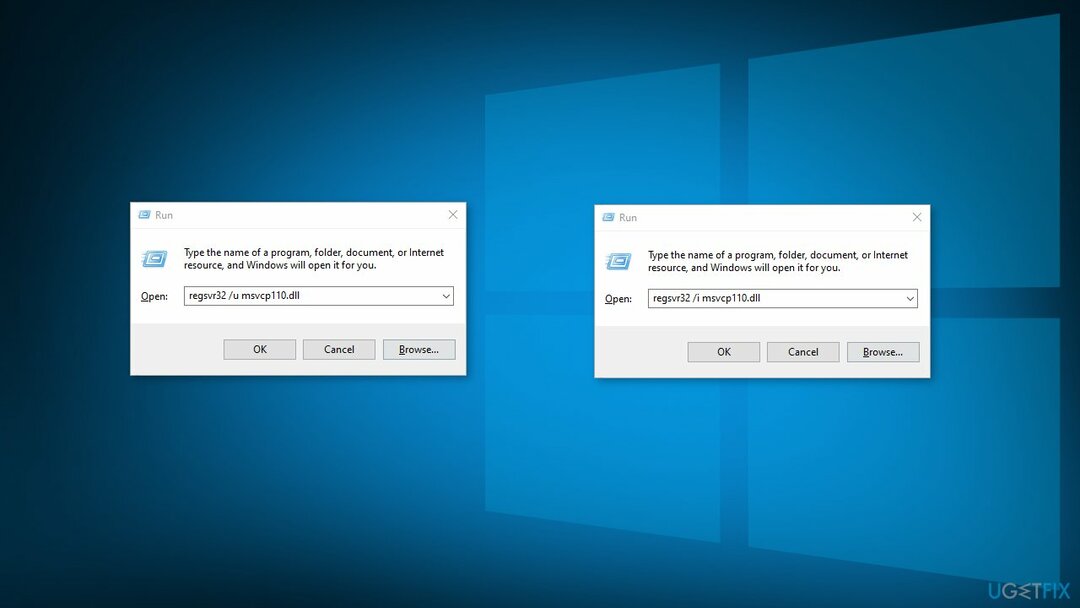
- Sulje Juosta komentoikkuna ja tarkista, jatkuuko ongelma
Menetelmä 3. Korjaa Visual Studio
Vioittuneen järjestelmän korjaamiseksi sinun on ostettava lisensoitu versio Reimage Reimage.
- Etsi Visual Studio Installer tietokoneellasi
- Etsi Visual Studio -asennusohjelmasta Visual Studion asennus, jonka haluat korjata. Valitse sitten Korjaus alkaen Lisää pudotusvalikosta
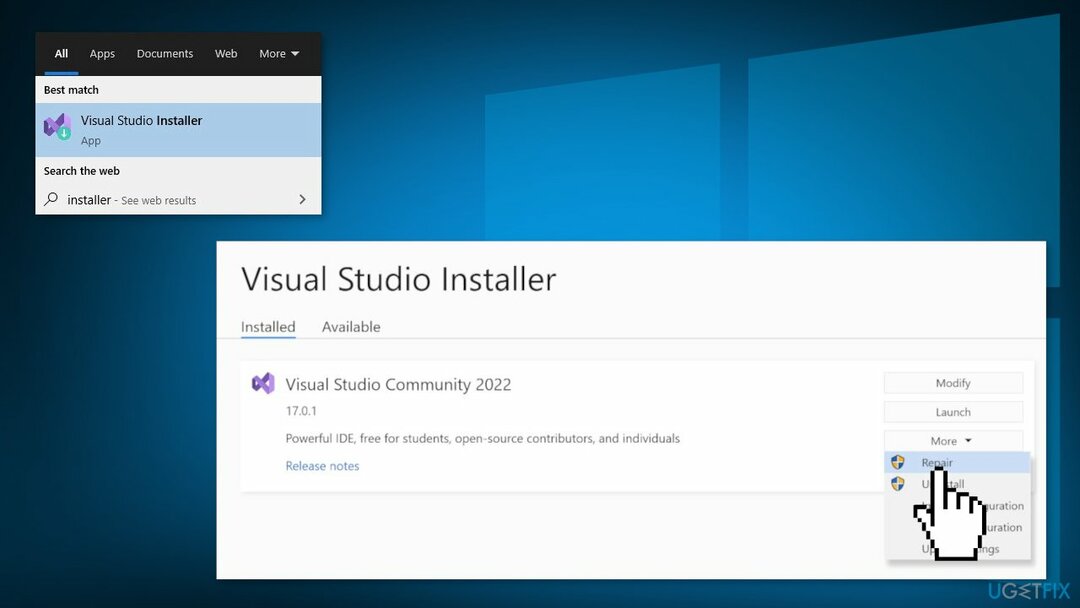
Menetelmä 4. Asenna Visual C++
Vioittuneen järjestelmän korjaamiseksi sinun on ostettava lisensoitu versio Reimage Reimage.
- ladata Visual C++ -uudelleenjaettava Visual Studio 2012 -päivitykselle 4
- ladata Microsoft Visual C++ 2010 Service Pack 1 uudelleenjaettava paketti MFC-tietoturvapäivitys
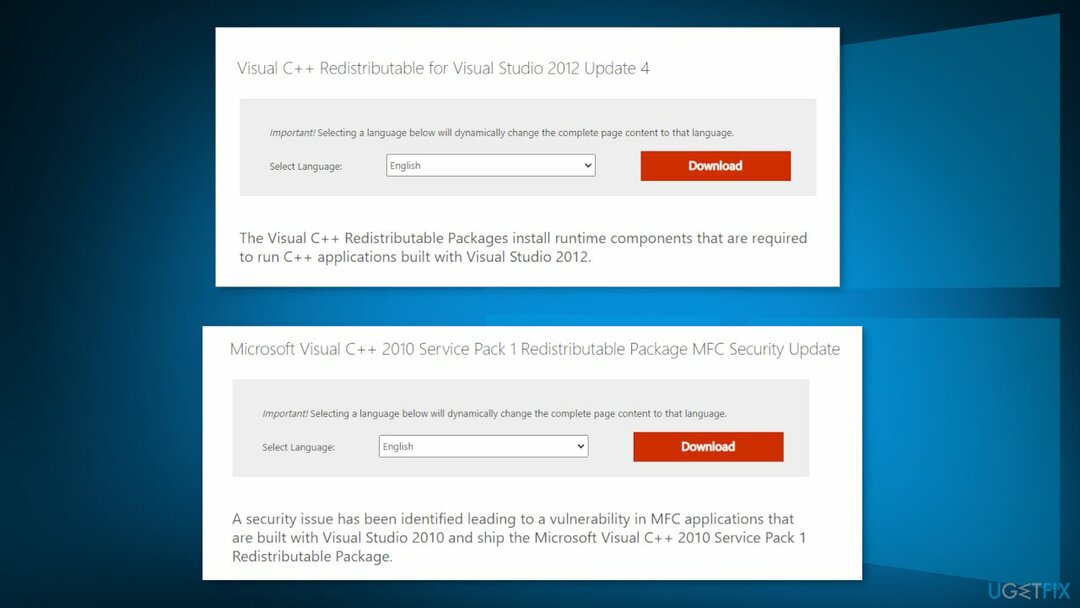
Menetelmä 5. Päivitä asennus
Vioittuneen järjestelmän korjaamiseksi sinun on ostettava lisensoitu versio Reimage Reimage.
- Lataa Windows 10 -asennusmedia osoitteesta virallinen sivu
- Kun työkalu on asennettu, suorita se järjestelmänvalvojan oikeuksilla
- Valitse Lisenssiehdot-sivulta Hyväksyä
- Käytössä Mitä haluat tehdä? sivu, valitse Päivitä tämä PC nyt ja valitse sitten Seuraava
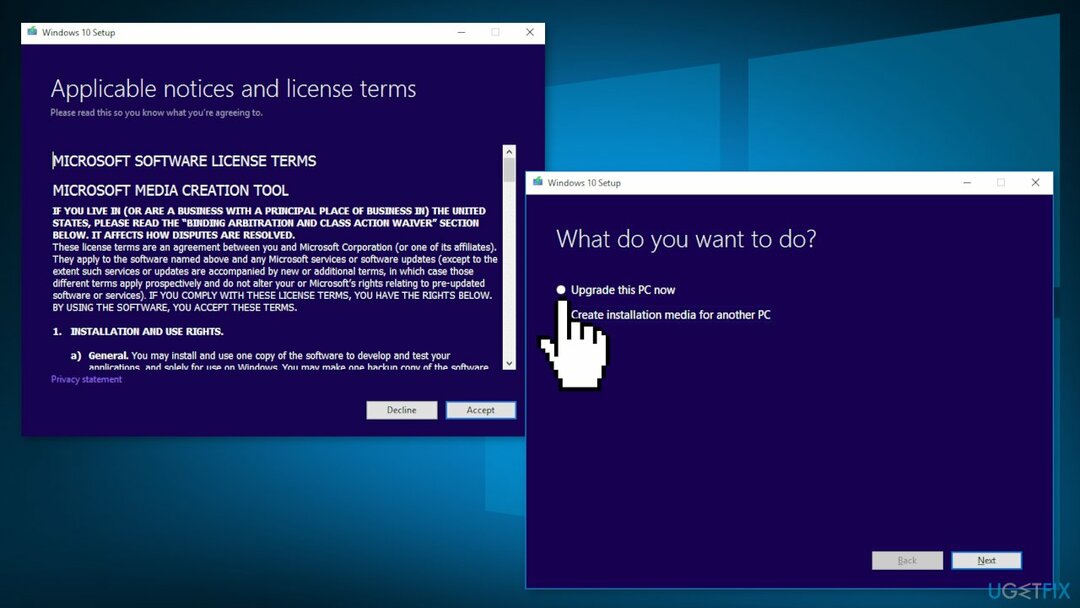
- Odota päivityksen valmistumista
Korjaa virheet automaattisesti
ugetfix.com-tiimi yrittää tehdä parhaansa auttaakseen käyttäjiä löytämään parhaat ratkaisut virheiden poistamiseen. Jos et halua kamppailla manuaalisten korjaustekniikoiden kanssa, käytä automaattista ohjelmistoa. Kaikki suositellut tuotteet ovat ammattilaistemme testaamia ja hyväksymiä. Alla on lueteltu työkalut, joita voit käyttää virheen korjaamiseen:
Tarjous
tee se nyt!
Lataa FixOnnellisuus
Takuu
tee se nyt!
Lataa FixOnnellisuus
Takuu
Jos et onnistunut korjaamaan virhettäsi Reimagen avulla, ota yhteyttä tukitiimiimme saadaksesi apua. Ole hyvä ja kerro meille kaikki tiedot, jotka mielestäsi meidän pitäisi tietää ongelmastasi.
Tämä patentoitu korjausprosessi käyttää 25 miljoonan komponentin tietokantaa, jotka voivat korvata käyttäjän tietokoneelta vaurioituneen tai puuttuvan tiedoston.
Vioittuneen järjestelmän korjaamiseksi sinun on ostettava lisensoitu versio Reimage haittaohjelmien poistotyökalu.

Pysyäksesi täysin nimettömänä ja estääksesi Internet-palveluntarjoajan ja hallitusta vakoilulta sinun pitäisi työllistää Yksityinen Internet-yhteys VPN. Sen avulla voit muodostaa yhteyden Internetiin samalla, kun olet täysin anonyymi salaamalla kaikki tiedot, estää jäljittäjät, mainokset ja haitallisen sisällön. Mikä tärkeintä, lopetat laittomat valvontatoimet, joita NSA ja muut valtion laitokset suorittavat selkäsi takana.
Odottamattomia tilanteita voi tapahtua milloin tahansa tietokoneen käytön aikana: se voi sammua sähkökatkon vuoksi, a Blue Screen of Death (BSoD) voi tapahtua tai satunnaisia Windows-päivityksiä voi tulla koneeseen, kun olit poissa muutamaksi pöytäkirja. Tämän seurauksena koulutehtäväsi, tärkeät asiakirjat ja muut tiedot saattavat kadota. Vastaanottaja toipua kadonneita tiedostoja, voit käyttää Data Recovery Pro – se etsii tiedostojen kopioita, jotka ovat edelleen saatavilla kiintolevylläsi, ja hakee ne nopeasti.